- Autor Jason Gerald [email protected].
- Public 2024-01-19 22:36.
- Zuletzt bearbeitet 2025-01-23 12:14.
In diesem wikiHow zeigen wir dir, wie du ein verlorenes oder gestohlenes Smartphone sperrst. Das Sperren des Telefons macht das Gerät unzugänglich oder wird zurückgesetzt (auch über einen Hard-Reset). Das bedeutet, dass das Telefon erst nach dem Entsperren verwendet werden kann. Sie können ein verlorenes oder gestohlenes iPhone, Android-Gerät oder Samsung Galaxy-Telefon über die „Suchen“-Website des Geräteherstellers/Herstellers blockieren. Allerdings muss auf dem jeweiligen Telefon ein Gerätesuchdienst (zB Find My iPhone) verfügbar und aktiviert sein.
Schritt
Teil 1 von 4: Verwenden der Funktion „Mein iPhone suchen“auf dem iPhone

Schritt 1. Öffnen Sie die iCloud-Website
Besuchen Sie https://www.icloud.com/ über einen Webbrowser.
Diese Methode kann nur befolgt werden, wenn die Funktion „Mein iPhone suchen“bereits auf dem Telefon aktiviert ist
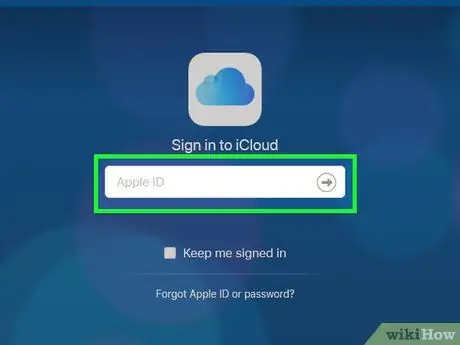
Schritt 2. Melden Sie sich bei Ihrem iCloud-Konto an
Geben Sie die E-Mail-Adresse und das Passwort der Apple-ID ein und klicken Sie dann auf die Schaltfläche →.
Wenn Sie bereits bei Ihrem iCloud-Konto angemeldet sind, überspringen Sie diesen Schritt
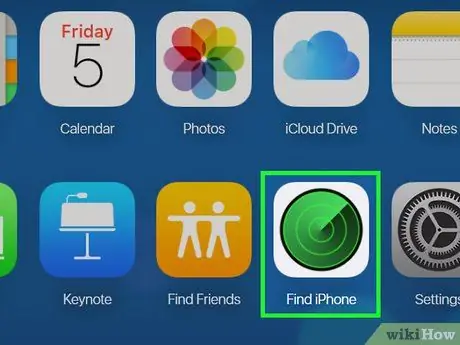
Schritt 3. Klicken Sie auf iPhone suchen
Dieses Radarsymbol befindet sich im Dashboard der iCloud-Seite.
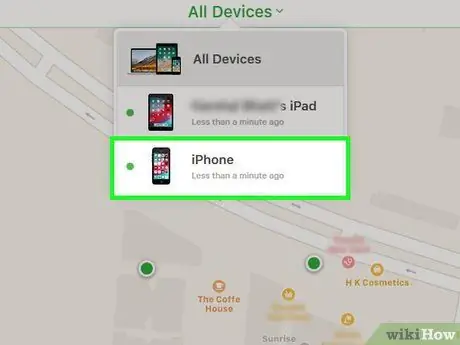
Schritt 4. Wählen Sie das iPhone aus
Klicken Sie auf die Registerkarte Alle Geräte “oben auf der Seite und klicken Sie dann im angezeigten Dropdown-Menü auf den Namen des iPhones.
Wenn Ihr iPhone das einzige Apple-Gerät ist, das für Ihr Apple-ID-Konto registriert ist, müssen Sie diese Schritte nicht ausführen
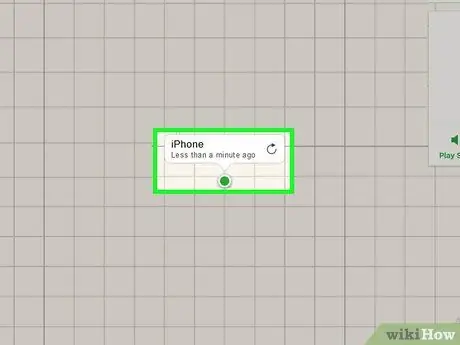
Schritt 5. Warten Sie, bis der Gerätestandort gefunden wurde
Sobald Ihr iPhone angezeigt wird, sollten Sie in der oberen rechten Ecke der Seite ein Popup-Fenster sehen.
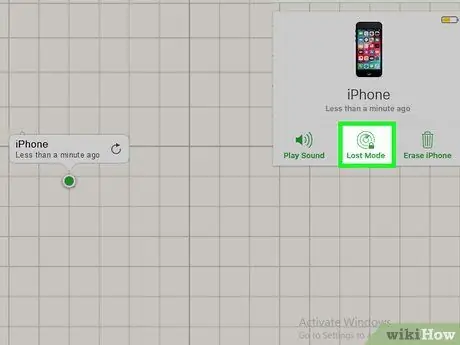
Schritt 6. Klicken Sie auf Modus „Verloren“
Es steht ganz unten im Fenster. Danach öffnet sich eine neue Seite.
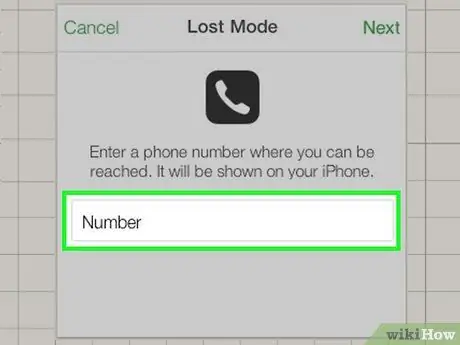
Schritt 7. Geben Sie die Telefonnummer ein
Geben Sie eine Wiederherstellungs- oder Backup-Telefonnummer ein, unter der Sie erreichbar sind. Diese Nummer wird auf der Gerätesperrseite angezeigt.
Dieser Schritt ist optional, wird jedoch empfohlen, wenn Sie der Meinung sind, dass Ihr Telefon versehentlich zurückgelassen und nicht gestohlen wurde
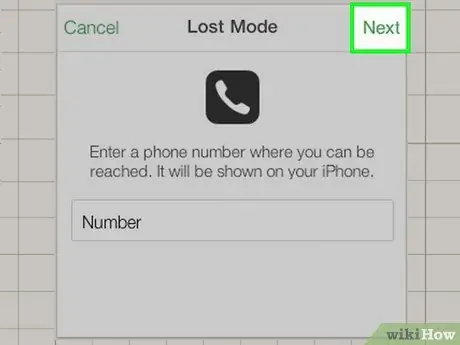
Schritt 8. Klicken Sie auf Weiter
Es befindet sich in der oberen rechten Ecke des Fensters.
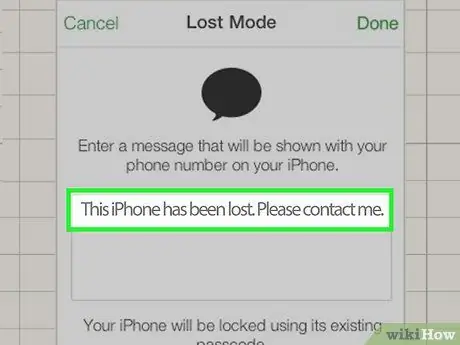
Schritt 9. Geben Sie die Nachricht ein
Geben Sie die Nachricht ein, die auf dem Telefonbildschirm angezeigt werden soll.
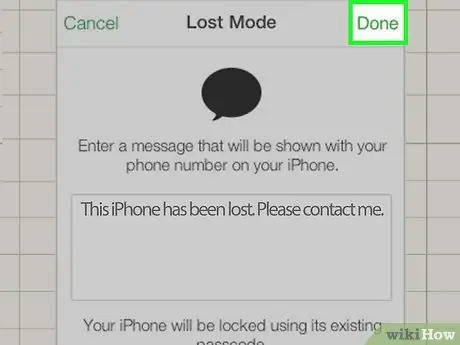
Schritt 10. Klicken Sie auf Fertig
Es befindet sich in der oberen rechten Ecke des Fensters. Das iPhone wechselt in den verlorenen Modus oder „Verlorenen Modus“. Das bedeutet, dass das Gerät nicht geöffnet oder verwendet werden kann, bis Sie es aus dem Modus entfernen.
Sie können den Modus deaktivieren, indem Sie auf die Option „ Verloren-Modus " und wähle " Verloren-Modus stoppen “unten im Dropdown-Menü.
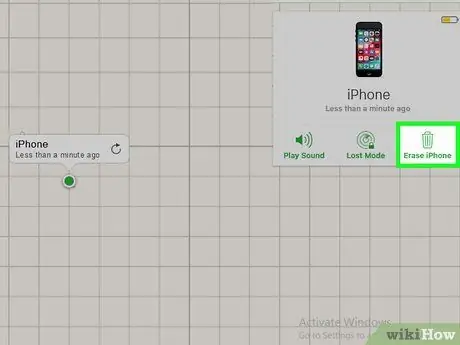
Schritt 11. Löschen Sie bei Bedarf die Daten auf dem Telefon
Im schlimmsten Fall wäre es besser, wenn Sie alle Ihre Telefondaten löschen, anstatt sie in die Hände eines unbekannten Diebes fallen zu lassen. So löschen Sie Daten:
- Klicken " Löschen Iphone ”.
- Klicken " Löschen “, wenn Sie dazu aufgefordert werden.
- Geben Sie Ihr Apple-ID-Passwort und andere angeforderte Informationen ein.
- Klicke noch einmal auf den Button Löschen ”.
Teil 2 von 4: Verwenden der Funktion „Mein Gerät suchen“auf einem Android-Gerät
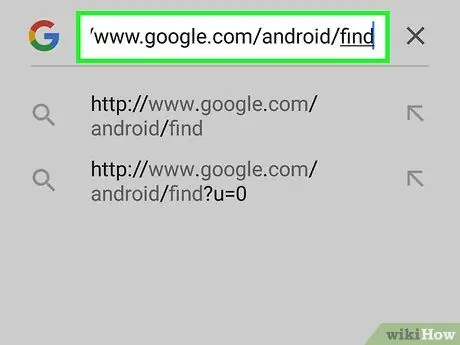
Schritt 1. Öffnen Sie die Website „Mein Gerät suchen“
Besuchen Sie https://www.google.com/android/find über einen Webbrowser.
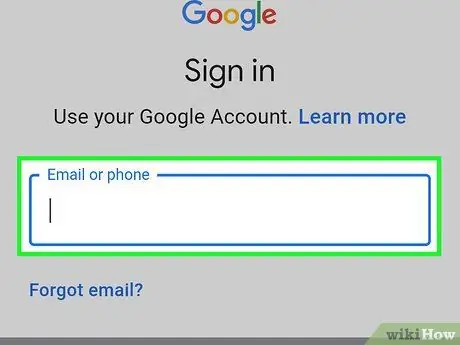
Schritt 2. Gehen Sie zur Website
Geben Sie die E-Mail-Adresse und das Passwort des Android-Kontos ein, das Sie sperren möchten.
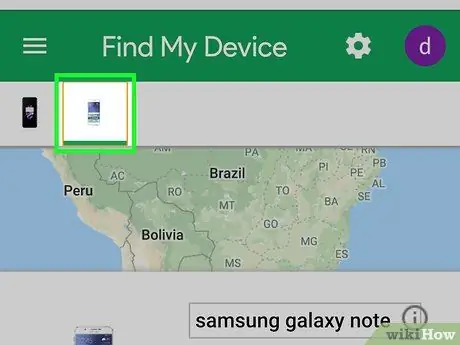
Schritt 3. Wählen Sie das Telefon aus
Klicken Sie links auf der Seite auf das Symbol des Telefons, das Sie sperren möchten.
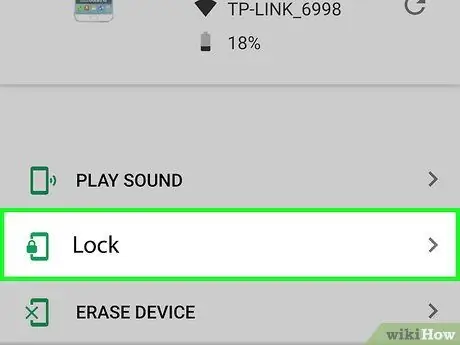
Schritt 4. Klicken Sie auf SPERREN
Diese Registerkarte befindet sich auf der linken Seite der Seite. Danach wird das Menü unter der Schaltfläche " SPERREN " wird geöffnet.
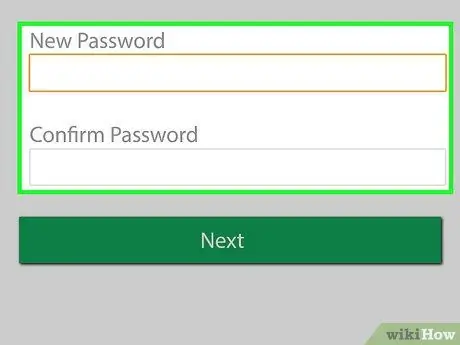
Schritt 5. Geben Sie das Passwort ein
Wenn Ihr Android-Gerät keinen Passcode hat, müssen Sie ein temporäres Passwort in die Felder "Neues Passwort" und "Passwort bestätigen" eingeben.
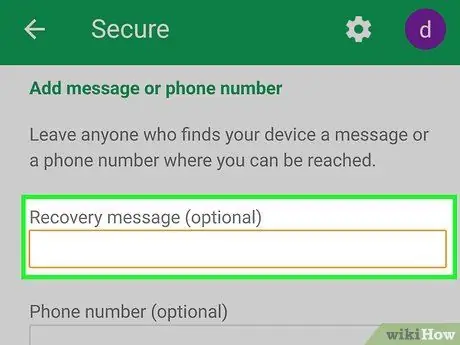
Schritt 6. Geben Sie die Nachricht ein
Geben Sie die Nachricht, die auf der Sperrseite angezeigt werden soll, in das Feld "Wiederherstellungsnachricht" ein. Dieser Schritt ist optional, wird jedoch empfohlen, wenn Sie der Meinung sind, dass Ihr Telefon versehentlich zurückgelassen und nicht gestohlen wurde.
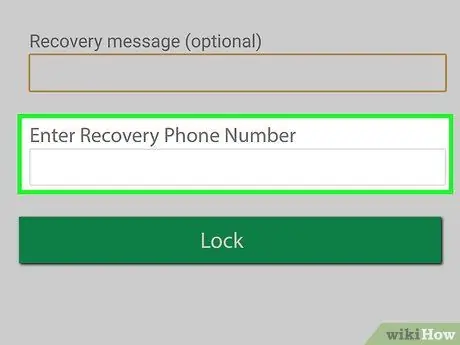
Schritt 7. Fügen Sie die Telefonnummer zur Wiederherstellung hinzu
Geben Sie im Feld "Telefonnummer" eine Telefonnummer ein, über die Sie kontaktiert werden können. Diese Telefonnummer wird auf der Gerätesperrseite angezeigt.
Wie bei Wiederherstellungsnachrichten ist dieser Schritt optional
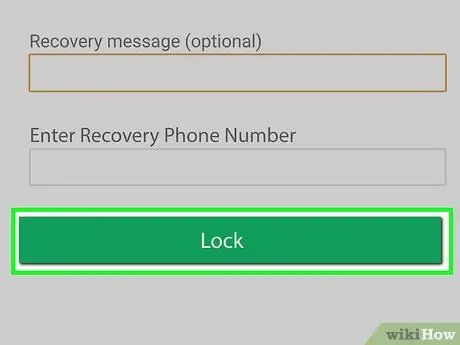
Schritt 8. Klicken Sie auf SPERREN
Schritt 9. Löschen Sie bei Bedarf die Gerätedaten
Im schlimmsten Fall wäre es besser, wenn Sie die Daten auf dem Gerät löschen, anstatt es in die Hände eines unbekannten Diebes fallen zu lassen. Um Daten auf dem Telefon zu löschen, wählen Sie das Gerät aus, klicken Sie auf die Registerkarte „ LÖSCHEN “und befolgen Sie die Anweisungen auf dem Bildschirm.
Teil 3 von 4: Verwenden der Find My Mobile-Funktion für Samsung-Geräte
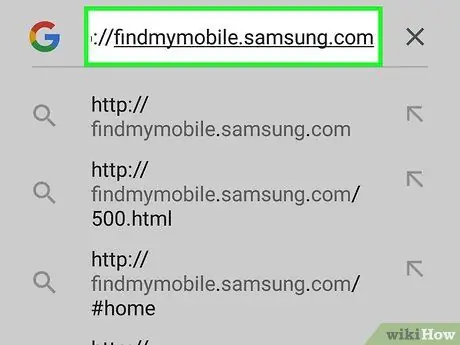
Schritt 1. Öffnen Sie die Find My Mobile-Website
Besuchen Sie https://findmymobile.samsung.com/ über einen Browser.
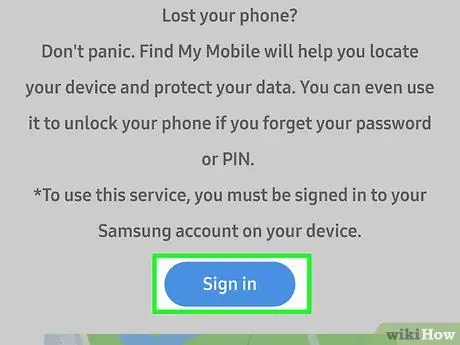
Schritt 2. Klicken Sie auf ANMELDEN
Es steht in der Mitte der Seite.
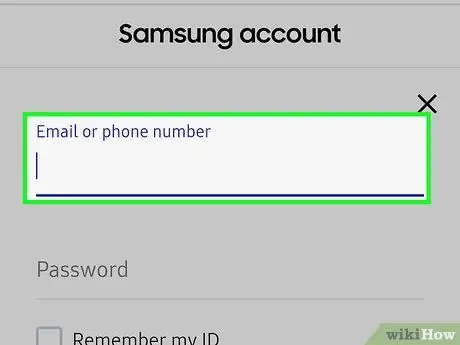
Schritt 3. Geben Sie die Anmeldeinformationen für das Konto ein
Geben Sie Ihre Samsung-E-Mail-Adresse und Ihr Kontopasswort ein.
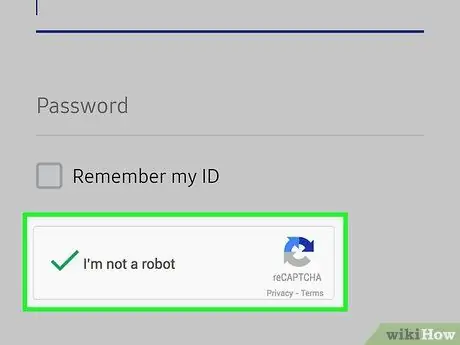
Schritt 4. Aktivieren Sie das Kontrollkästchen "Ich bin kein Roboter"
Dieses Feld befindet sich unten auf der Seite.
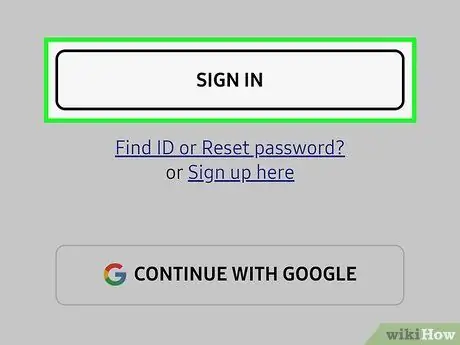
Schritt 5. Klicken Sie auf ANMELDEN
Eine Liste der gespeicherten Samsung-Telefone und -Tablets wird angezeigt.
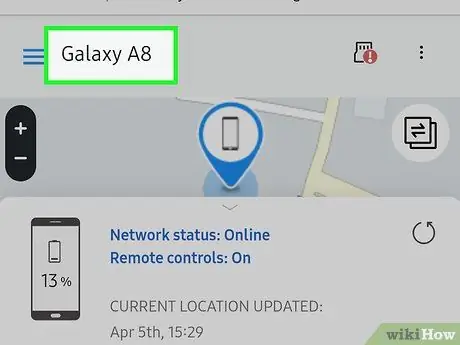
Schritt 6. Wählen Sie Ihr Gerät aus
Klicken Sie auf das Telefon, das Sie sperren möchten, um es auszuwählen.
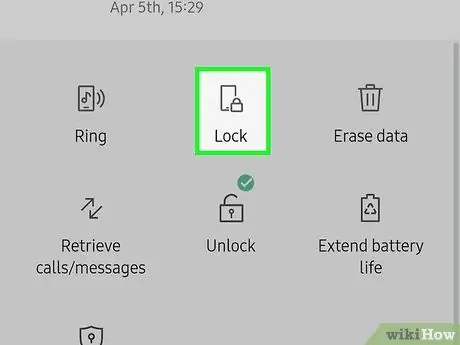
Schritt 7. Klicken Sie auf MEIN GERÄT SPERREN
Diese Option befindet sich im Popup-Menü.
Diese Option finden Sie auf der linken Seite der Seite
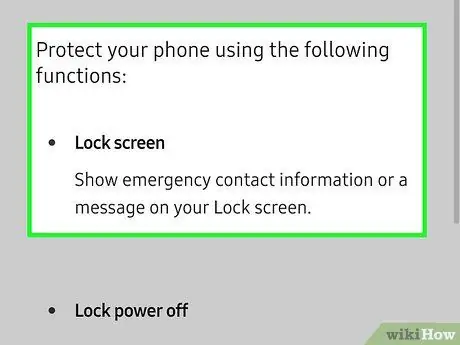
Schritt 8. Folgen Sie den Anweisungen auf dem Bildschirm
Abhängig von den Geräteeinstellungen müssen Sie möglicherweise Informationen eingeben, die auf dem Bildschirm des verlorenen Telefons angezeigt werden, oder ein Kennwort festlegen.
Als letzten Schritt zum Schutz Ihrer Daten können Sie Ihre Telefondaten löschen, indem Sie Ihr Gerät auswählen und auf die Option „ WISCHEN MEIN GERÄT “und befolgen Sie die Anweisungen auf dem Bildschirm.
Teil 4 von 4: Kontaktaufnahme mit den Behörden
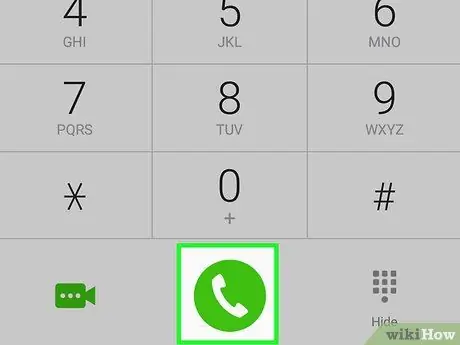
Schritt 1. Wenden Sie sich an Ihren Mobilfunkanbieter
Wenn Sie glauben, dass Ihr Telefon gestohlen wurde, sollten Sie sich umgehend an Ihren Mobilfunkanbieter wenden. Der Anbieter kann Ihre Nummer deaktivieren, damit Diebe Ihr Telefon nicht zum Telefonieren und Senden von Textnachrichten verwenden können. Der Anbieter kann Ihnen auch die IMEI-Nummer des Telefons mitteilen, das Sie für eine Anzeige oder Anzeige bei der Polizei benötigen.
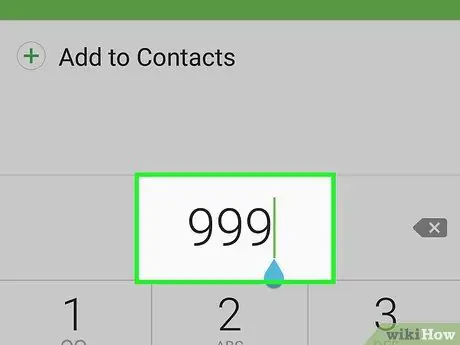
Schritt 2. Rufen Sie die Polizei in Ihrer Stadt an
Besuchen Sie die Polizeistation in Ihrer Stadt oder rufen Sie die Notrufnummer an und melden Sie Ihren Verlust. Geben Sie so viele Details wie möglich an und stellen Sie sicher, dass Sie die IMEI-Nummer Ihres Telefons haben, da die Polizei diese Nummer benötigt. Dieser Schritt hilft Ihnen nicht nur, Ihr Telefon zurückzubekommen, sondern ermöglicht Ihnen auch, einen Versicherungsanspruch einzureichen und zu beweisen, dass Sie Ihr Telefon nicht haben, wenn es verdächtig aufgeladen wurde.

Schritt 3. Rufen Sie bei Bedarf den Versicherungsdienst an
Wenn Sie Ihr Handy versichern, starten Sie den Austauschprozess, sobald Sie eine polizeiliche Referenznummer erhalten. Wenden Sie sich an die Versicherungsgesellschaft, um direkt die Anweisungen für den Einreichungsprozess zu erfahren.






